Shaxda tusmada
Haddii aad raadinayso habab aad ku darto khad cusub oo Excel ah adoo isticmaalaya CONCATENATE formula, markaa waxaad ka heli doontaa maqaalkan mid faa'iido leh. Haddaba, aan ku bilowno maqaalka ugu muhiimsan
Download Buuga Shaqada
>>>>>>>>>> Concatenation with New Line Line CONCATENATE Formula in ExcelHalkan, waxaan ku haynaa liiska cinwaanada wadooyinka, iyo gobolada qaar ka mid ah shaqaalaha shirkada. Waxaan isku dayi doonaa inaan ku dhex darno khadadka cusub ee xarun kasta anagoo adeegsanayna 5 hababka soo socda 10> nooca halkan, waxaad isticmaali kartaa nooc kasta oo kale iyadoo loo eegayo habboonaantaada.
> Habka-1: Isticmaalka foomamka CONCATENATE si loogu daro khad cusub >Halkan, waxaan isticmaali doonaa shaqada CONCATENATE in lagu daro magaca shaqaalaha oo u dhigma Ciwaannada Waddada iyo ku sheegayo ku jira isku-dhafan column, oo la isticmaalo Shaqada CHAR waxaan gali doonaa xariiqda xariiqda si aan xog kasta ugu bilowno sadar cusub. > >
> gudaha qolka E4 .
>> > =CONCATENATE(B4,CHAR(10),C4,CHAR(10),D4) > Halkan, B4 waa Magaca , C4 waa Cinwaanka Waddada , iyo D4 waa Gobolka . CHAR(10) waxa ay ku dari doontaa khad cusub mid kasta oo ka mid ah hay'adahan iyo CONCATENATE ayaa ku dari doona iyaga oo wata xariiqo jaban. >  > 3>>➤ Riix ENGEL oo hoos u jiid Gacan-qabsiga Buuxi qalab. >
> 3>>➤ Riix ENGEL oo hoos u jiid Gacan-qabsiga Buuxi qalab. > 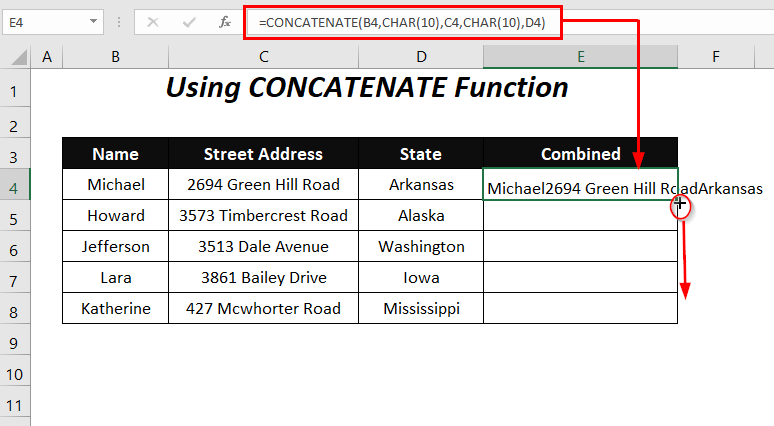 > Markaa, waxaad arki doontaa xargaha isku dhafan ee soo socda laakiin nasiib darro, ma jiraan wax xariiqo ah oo halkan ka muuqda. Si aan uga dhigno kuwa muuqda waa inaan sameynaa talaabo dheeri ah halkaan annagoo awood u siinaya Duub Qoraalka ikhtiyaarka kadibna si toos ah u habeynaya dhererka safafka Qoraalada la isku daray ka dibna tag Home Tab >> Isku-habaynta Kooxda >> Ku duub qoraalka ikhtiyaarka. >
> Markaa, waxaad arki doontaa xargaha isku dhafan ee soo socda laakiin nasiib darro, ma jiraan wax xariiqo ah oo halkan ka muuqda. Si aan uga dhigno kuwa muuqda waa inaan sameynaa talaabo dheeri ah halkaan annagoo awood u siinaya Duub Qoraalka ikhtiyaarka kadibna si toos ah u habeynaya dhererka safafka Qoraalada la isku daray ka dibna tag Home Tab >> Isku-habaynta Kooxda >> Ku duub qoraalka ikhtiyaarka. > 17>
Waanu soo duubnay xadhigga laakiin wali si buuxda uma cadda, markaa waa in aan hadda kordhinaa safafka dhaadheer si aan u dejino xargaha>➤ Dooro inta u dhaxaysa ka dibna tag Guriga Tab >> Cellyada Kooxda >> Qaabka Dropdown >> AutoFit Dhererka Safka Doorasho 0> 
Wax badan ka sii akhri Khadka Cusub oo leh Ampersand Operator >Qaybtan, waxaanu isticmaali doonaa >Ampersand > hawlwadeenka Shaqada CHAR si aanu ugu biirno magacyada leh xayeysiis waddo labbis iyo gobolo cusub
=B4&CHAR(10)&C4&CHAR(10)&D4 Halkan, B4 waa Magaca , C4 waa > Cinwaanka Waddada , iyo D4 waa Gobolka . CHAR(10) waxay ku dari doontaa akhad cusub oo mid kasta oo ka mid ah hay'adahan iyo Ampersand (&) ayaa ku dari doona iyaga oo wada jira khadka.
>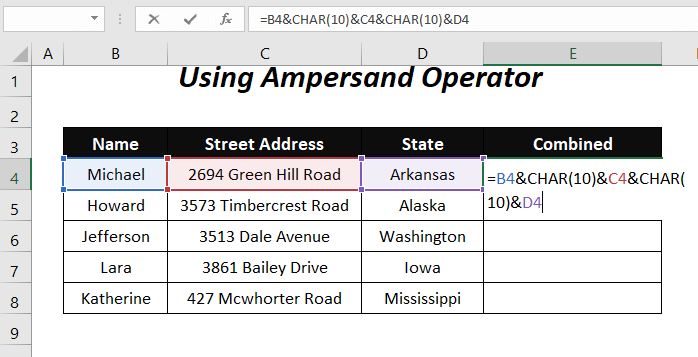 > 3>
> 3> > oo hoos u jiid Buuxi Gacanta qalabka
>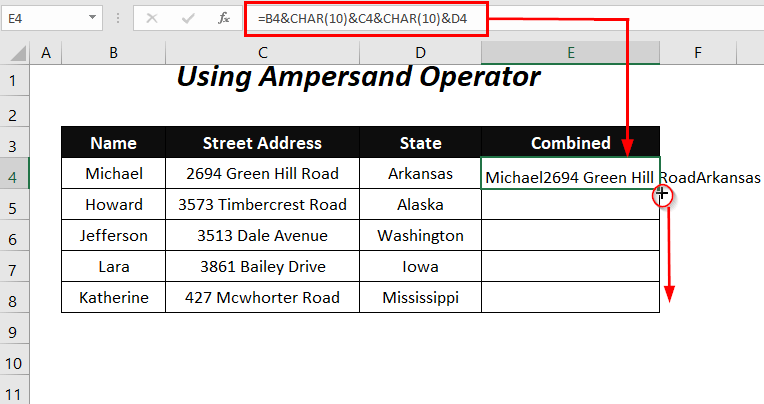
Markaa, waxaad heli doontaa qoraalladan la isku daray ee soo socda laakiin aan lahayn khadad cusub oo muuqda. Si aad u muujiso khadadka cusub dhagsii ku duub qoraalka ikhtiyaarka ka bacdi AutoFit the Row Height ikhtiyaarka
> >> Ugu dambayntii, waxaad samayn doontaa Hel xargaha qoraalka isku dhafan ee soo socda mid kastaa wuxuu ku bilaabmayaa khadadka cusub.
>> Ugu dambayntii, waxaad samayn doontaa Hel xargaha qoraalka isku dhafan ee soo socda mid kastaa wuxuu ku bilaabmayaa khadadka cusub. 
In ka badan ka akhri: Excel VBA: Ku samee khad cusub MsgBox
Akhrisyo la mid ah
- >
- VBA si loo Abuuro Khadadka Badan ee Jidhka iimaylka ee Excel (2 Hababka)
- Sida loo Bedelo Astaanta Xariiqda Xariiqda ee Excel (3 Hababka Fudud) >
- Sidee Loo Geliyaa Khadadka Badan ee Unugga Excel (2 Siyaabaha Fudud) > 29>
Habka-3: Isticmaalka Shaqada TEXTJOIN
Halkan, waxaanu adeegsan doonaa isku darka Foojinta TEXTJOIN oo leh Shaqada CHAR in lagu daro qaybaha Magaca , Cinwaanka Waddada , iyo Gobolka Tiirarka sadarrada cusub ee Isku-dhafka qoraalka. 0>
Tallaabooyin :
>➤ Ku qor qaacidada soo socota unugga E4 .
> =TEXTJOIN(CHAR(10),TRUE,B4,C4,D4) Halkan, B4 waa Magaca , C4 waa > Cinwaanka Waddada , iyo D4 waa Gobolka . CHAR(10) waxay ku dari doontaa khad cusub mid kasta oo ka mid ah hay'adahan iyo TEXTJOIN ayaa ku dari doona iyaga oo wata khadadka jaban.
>
>tool.
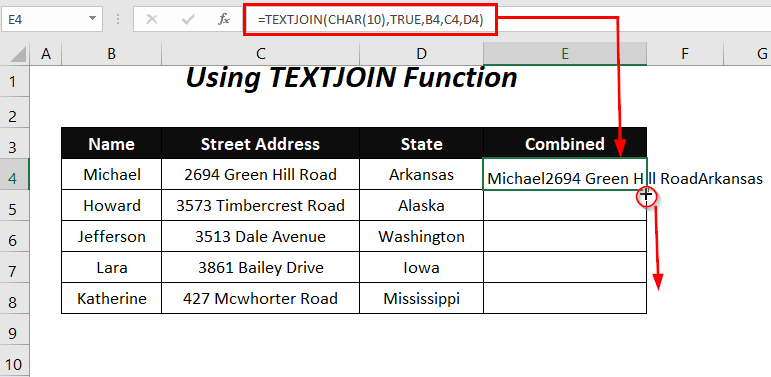
Intaa ka dib, waxaan yeelan doonaa kuwan soo socda xargaha qoraalka la isku daray oo hadda waxaan codsan doonaa Duub Qoraalka ikhtiyaarka iyo AutoFit Safka Dhererka ikhtiyaarka halkan.
> 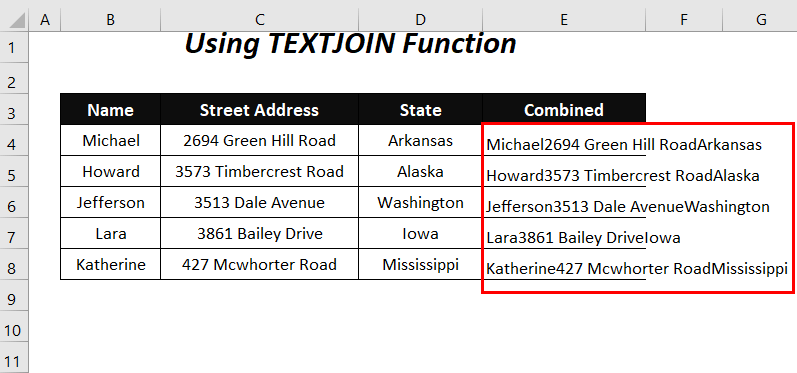 >
>
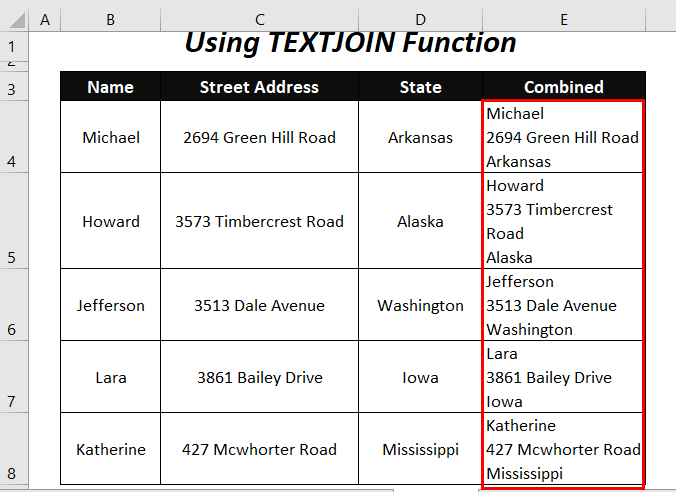 >
>
<1. Akhri wax dheeraad ah Line
Halkan, waxaan isticmaaleynaa PivotTable doorashada ka dibna DAX qaacidada > Power PivotTable > isku dar xargaha qoraalka iyo jebinta xariiqda. Si tan loo sameeyo waa inaan dib u habayn ku samaynaa xog-ururintayadii hore sida hoose. Halkan waxaan ku taxnay magacyada, ciwaanka wadooyinka, iyo gobolada qof walba si taxane ah List column iyo magaca u dhigma ee macluumaadka liiska waxa lagu qoray Magaca column. Saddexda midab ee kala duwan ee shaxdan soo socota waxay tilmaamayaan macluumaadka saddex qof oo kala duwan Michael , Howard , iyo Jefferson .
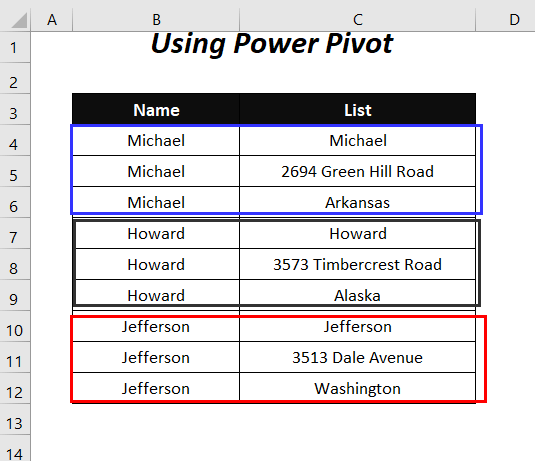 3>
3>
Tallaabooyinka :
➤ Tag Geli Tab >> PivotTable Doorasho.
> >>>
>>> Markaa, PivotTable ee miiska ama xadka sanduuqa wada-hadalka ayaa soo bixi doona.
> Shaqo-shaqaale cusub >ikhtiyaar. > OK  >
>
Markaa, waxaa lagu geynayaa xaashi cusub oo aad ka yeelan doonto laba qaybood; PivotTable1 > , iyo PivotTable Fields > Magaca miiska Range > 2>, dabadeed dhagsii Add Measure ikhtiyaarka
> >>Intaas ka dib, Cabirsaaxir ayaa soo baxaya.> ➤ Ku qor Magaca cabbir > dabadeed ku qor qaacidada soo socota ee Formula sanduuq.
>>Intaas ka dib, Cabirsaaxir ayaa soo baxaya.> ➤ Ku qor Magaca cabbir > dabadeed ku qor qaacidada soo socota ee Formula sanduuq. =CONCATENATEX('Range','Range'[List],"
") Halkan , Range waa magaca miiska, Liiska waa magaca tiirka aan ku soo ururinay dhammaan macluumaadka. Ogowna in xuduud ahaan aan u isticmaalnay booska sidii xariiqda jabinta annagoo riixaya ENTER kadib markii ugu horreysey ee rogan.
>➤ Riix OK . 0>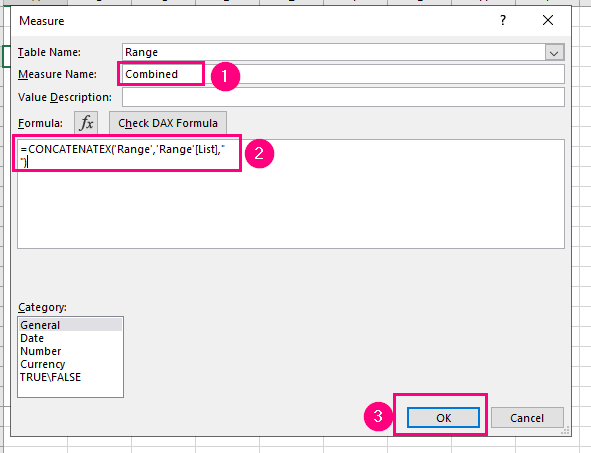
ka bacdi, waxaad arki doontaa magaca cabirka la sameeyay Lagu daray oo ah magac garoon oo hoos yimaada magaca miiska >Range <10 .
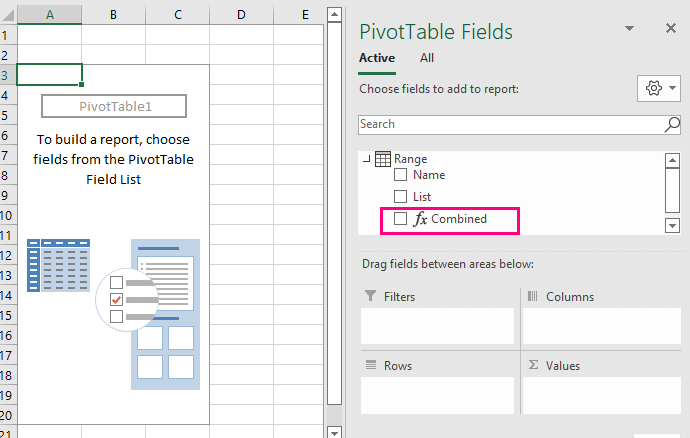 >
>
 > > ➤ Si loo waayo Grand Wadarta > tag PivotTable Analyze Tab >> Grand Total Kooxda >> Dem safafka iyo Saafka Doorasho.
> > ➤ Si loo waayo Grand Wadarta > tag PivotTable Analyze Tab >> Grand Total Kooxda >> Dem safafka iyo Saafka Doorasho. 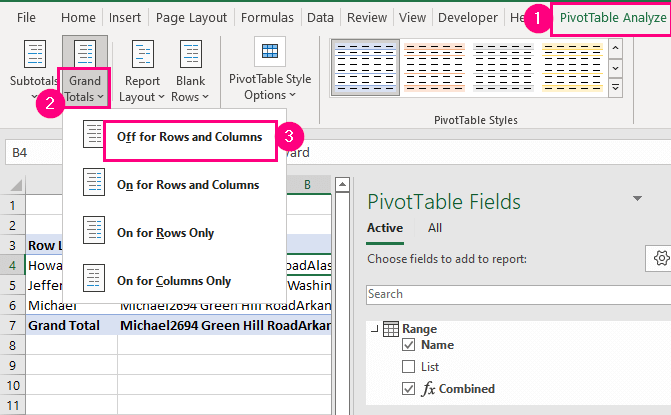
Markaa, waxaad heli doontaaIyadoo la raacayo aragtida xargaha qoraalka la isku daray iyo si loo muujiyo xariiqda jebinta waa inaan awoodno Duub Qoraalka ikhtiraacida.
>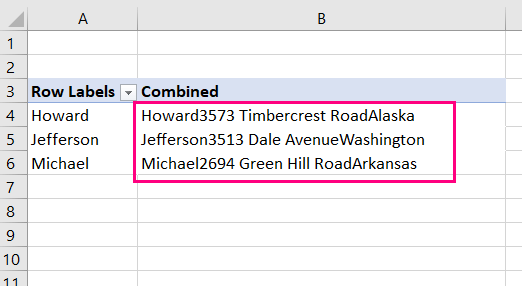 >> 3>> ➤ Dooro tirada Isku darka column ka dibna tag Home Tab >> Isku toosinta Kooxda >> Ku duub qoraalka ikhtiraacida. 0>
>> 3>> ➤ Dooro tirada Isku darka column ka dibna tag Home Tab >> Isku toosinta Kooxda >> Ku duub qoraalka ikhtiraacida. 0> 
Ugu dambayn, shaxdan soo socota oo ay ku qoran yihiin qoraalo la isku daray mid kasta oo sadar cusub ah ayaa kuu muuqan doona :
Sida Loo Tago Laynka Xiga gudaha Excel Cell (4 Hababka Fudud) >Habka-5: Isticmaalka Query Query si loogu daro Khad Cusub
>Halkan, waxaanu waxay ka wadahadli doonaan isticmaalka Query Query > ikhtiyaarka lagu daro khadadka cusub iyadoo la isku xidhayo xargaha qoraalka.2>:
> Beddel xogta Kooxda >> Shaxda/Range Doorasho ayaa soo bixi doona.➤ Dooro kala duwanaanshaha xogta ka dibna dhagsii > Miiskaygu wuxuu leeyahay madaxyo > doorasho
> ➤ Riix OK . >
> Intaas ka dib, waxaad ku jiri doontaa Tafatiraha Wayddiinta Awoodda daaqadda.
50>
➤ Si aad talaabo cusub ugu darto dhagsii calaamadda shaqada ee la tilmaamay.
>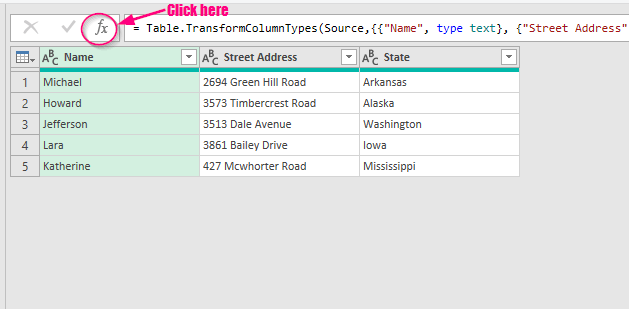 > > 6>
> > 6> = Table.AddColumn(#"Changed Type", "Combined", each Text.Combine({[Name],[Street Address],[State]},"#(lf)")) Halkan, Lagu daray waa magaca qaybta cusub, {[Name],[Cinwaanka Waddada],[State]} waa magaca tiirarka lagu dari doono, iyo "#(lf)" waa xadkaxariiqda jebinta .
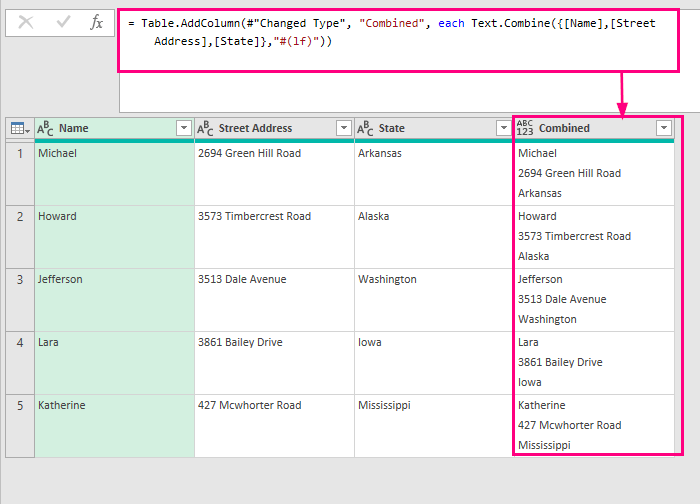
➤ Si aad u xidho daaqadan, aad Home Tab >> Xir & Soo rar Kooxda >> Xir & Soo rar Doorasho xaashi cusub oo magaceedu yahay Shaxda2 > .
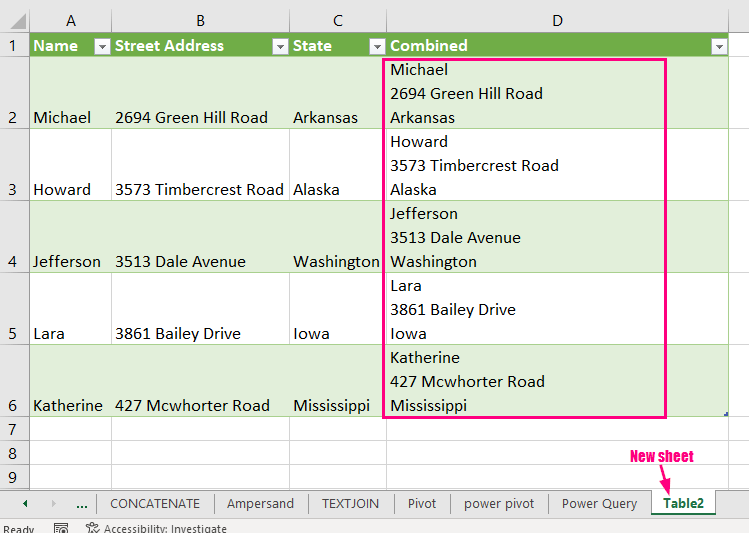
Wax badan ka sii akhri Excel (5 Hababka)
Qaybta Tababarka
> Si aad adigu naftaada u samayso ku-dhaqanka waxaanu ku bixinnay qaybta Practice sida hoos ku qoran xaashi magaceedu yahay Practice Fadlan adigu keligaa samee.  >
>
Gabagabo
Maqaalkan, waxaan isku daynay inaan muujino siyaabaha loogu daro khad cusub Excel CONCATENATE formula si fudud. Waxaan rajeynayaa inaad ka heli doonto faa'iido. Haddii aad hayso wax talo ah ama su'aalo ah, xor ayaad u tahay inaad la wadaagto qaybta faallooyinka.

